在如今的数字时代,网络安全越来越受到重视。保护家庭或工作场所的无线网络安全至关重要,而更改路由器密码是一项简单且有效的安全措施。本文将以图解教程的形式,为大家详细介绍如何更改路由器密码,以帮助您轻松保护网络安全。
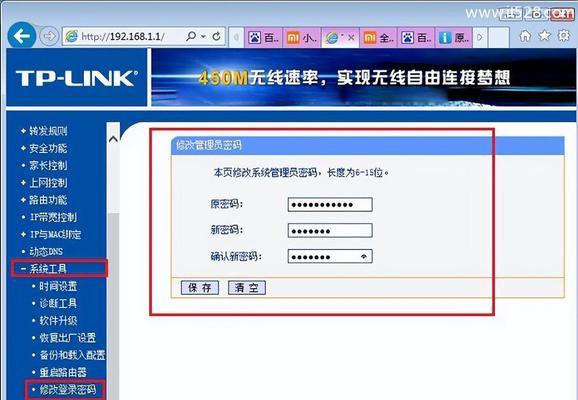
1.检查路由器型号和厂商信息

在浏览器中输入默认的网关IP地址,登录路由器管理界面,查找路由器型号和厂商信息。
2.访问路由器管理界面
在浏览器中输入默认的网关IP地址,并输入用户名和密码登录到路由器管理界面。

3.导航至“无线设置”或“WLAN设置”
在路由器管理界面中,查找并点击相应的选项,通常为“无线设置”或“WLAN设置”,以进入无线网络设置页面。
4.找到“安全设置”或“加密设置”
在无线网络设置页面中,寻找并点击“安全设置”或“加密设置”选项,这是更改密码的位置。
5.选择加密类型
在安全设置页面中,选择您偏好的加密类型,如WPA2-PSK(推荐)或WPA-PSK。
6.输入新密码
在密码字段中输入您想要设置的新密码。确保密码强度足够高,包含字母、数字和特殊字符。
7.保存更改
点击“保存”或“应用”按钮,以保存新的密码设置。
8.重新连接设备
在更改密码后,您的无线网络将自动断开连接。重新连接您的设备,并使用新的密码进行连接。
9.检查连接状态
确认您的设备成功连接到无线网络,并正常工作。确保其他设备也能够成功连接。
10.更改路由器管理密码
为了增加网络安全性,同时也应该更改路由器管理密码。导航至“系统设置”或“管理设置”选项,并设置一个强密码。
11.定期更改密码
为了保护网络安全,定期更改路由器密码是必要的。建议每3-6个月更改一次密码。
12.记住密码
更改密码后,请务必妥善保存密码。可以在密码管理工具中记录,但避免将密码写在易于访问的地方。
13.与家人或同事共享密码
如果有必要与家人或同事共享无线网络密码,请谨慎选择传达方式,确保只分享给可信任的人。
14.其他安全措施
更改密码只是网络安全的第一步。还应采取其他措施,如启用网络防火墙、定期更新路由器固件等。
15.定期检查路由器设置
定期检查路由器设置,确保安全性和性能,及时修复漏洞。
通过本文的图解教程,您已经学会了如何更改路由器密码。保护无线网络安全非常重要,通过更改密码、定期更换密码和采取其他安全措施,可以有效提高网络安全性。记住,网络安全是我们每个人的责任。


